Печать из коробки 3Д принтер Magnum
Но обо всем по порядку.
Долго выбирал среди российских производителей, в результате остановился на принтере Magnum Creative 2 UNI, Вы спросите почему, все просто привлекла цена и внешний вид.
Разместил заказ напрямую у производителя было это в марте, спустя 3 недели ожиданий наконец-то получил долгожданную игрушку (обзор написал тогда сразу, но публикую только сейчас, ниже объясню почему)Над коробкой производитель покорпел, выглядит профессионально!
Вскрываем упаковку. Упакован по полной, вынимаем и ставим на стол Вынимаем комплектацию и освобождаем каретки X/Y они на стяжках, после чего снимаем тестовую печать производителя «М» Принтер вёз в машине, поэтому ждать прогрева до комнатной температуры не пришлось, сразу ставлю обвес и подключаю к компьютеру Дальше я взял инструкцию и примерно на 10 минут погрузился в ее изучение
Если действовать пошагово все получается с первого раза, единственное, с чем возник затык так это с импортированием настроек принтера, но и это получилось методом проб и ошибок минут через 5-10. Итак спустя 25-30 минут программа Repetier-Host установлена настройки для моего принтера внесены, подключаемся, обязательно соблюдите следующую последовательность:
1. Подключите принтер к сети 220V
2. К компьютеру через разъем USB
3. В принтер в ком порт не чего не устанавливайте.
4. Запустите программу Repetier-Host
5. Включите питание на принтер
6. Подключаемся в Repetier-Host
Если подключение прошло нормально эта вилочка загорится у Вас зеленым!После подключение проверяем, как реагирует принтер на команды, для этого в программе выбираем вкладку управление, при помощи управляющих кнопок гоняем принтер по осям, проверяем, нагреем стола и экструдера Если все работает, нагреваем экструдер до 260 градусов и заправляем АБС нить, в комплекте есть все необходимое, крепление катушки, крепление фильтра, сама нить и фторопластовая трубка
После этого необходимо откалибровать стол по времени это 3-5 минут.
После чего я взял с флешки производителя готовую модель октопуса, отслайсил и запустил на печать.В результате у меня получилось запустить принтер на печать примерно через 50 минут после того как я вынул его из коробки. Спустя еще 2,5 часа, я порадовал сына напечатанным кальмаром.
Эту статью я написал где-то 4 месяца назад. Все времени нет разместить :) Если она попадет под акцию 'Лето' то простите за наглость, очень хочу приставку для шоколада в виде сборного конструктора или хотя бы скидку на неё. Вот эту: http://magnum3d.ru/shop/chocolate-3d-pint-magnum-diy/Мое резюме по принтеру - очень доволен, много печатаю, надежно работает, крепкая конструкция железная. Дружелюбная поддержка, объясняют, помогают.
Еще больше интересных статей
Координатно‑измерительная система ScanLine TrackerScan Pro W — подробный разбор
Подпишитесь на автора
Подпишитесь на автора, если вам нравятся его публикации. Тогда вы будете получать уведомления о его новых статьях.
Отписаться от уведомлений вы всегда сможете в профиле автора.
3DMakerPro Mole: 3D-сканер для профессионалов и энтузиастов без переплаты
Подпишитесь на автора
Подпишитесь на автора, если вам нравятся его публикации. Тогда вы будете получать уведомления о его новых статьях.
Отписаться от уведомлений вы всегда сможете в профиле автора.
Встречайте шоколадный экструдер. Обзор
Подпишитесь на автора
Подпишитесь на автора, если вам нравятся его публикации. Тогда вы будете получать уведомления о его новых статьях.
Отписаться от уведомлений вы всегда сможете в профиле автора.







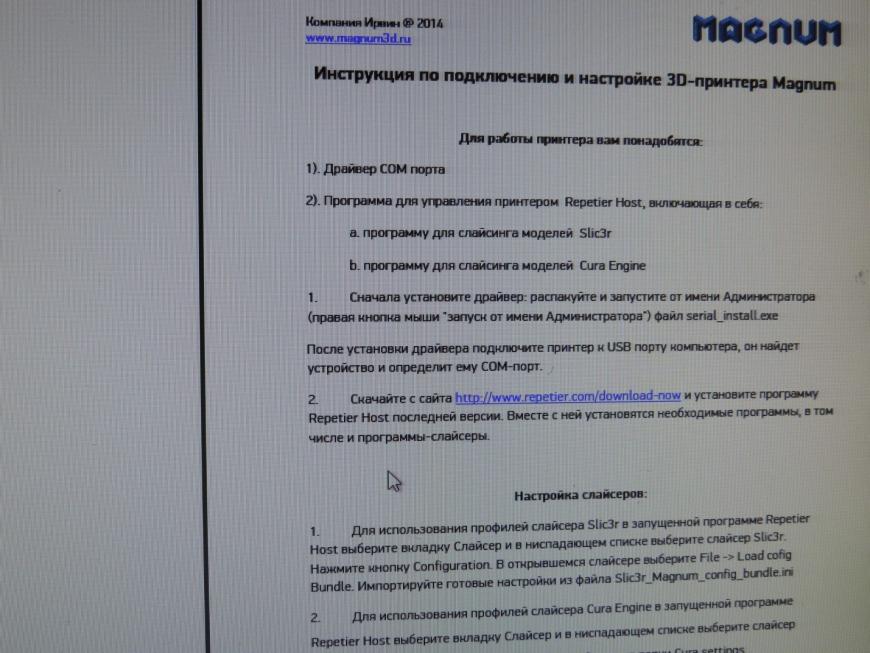
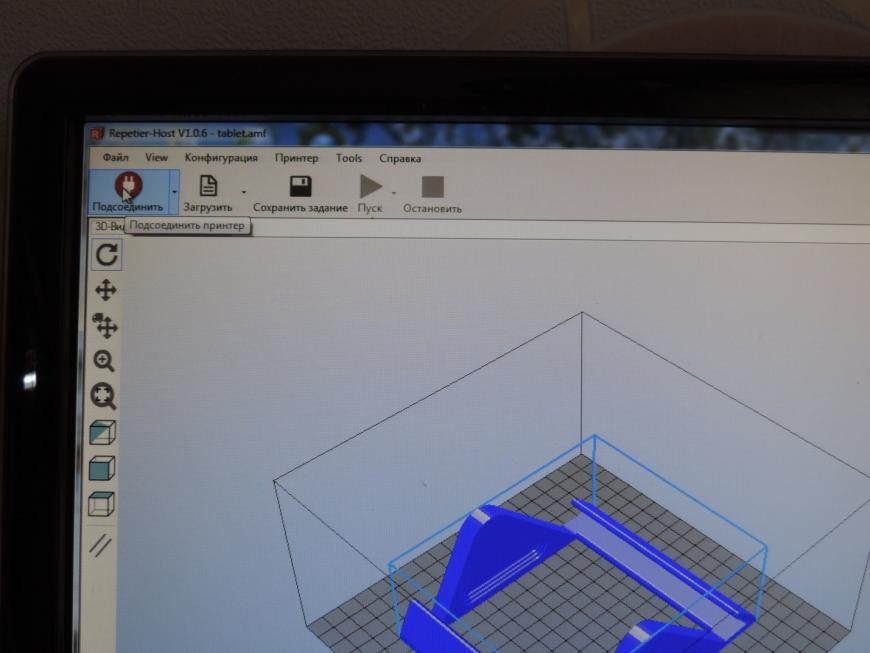
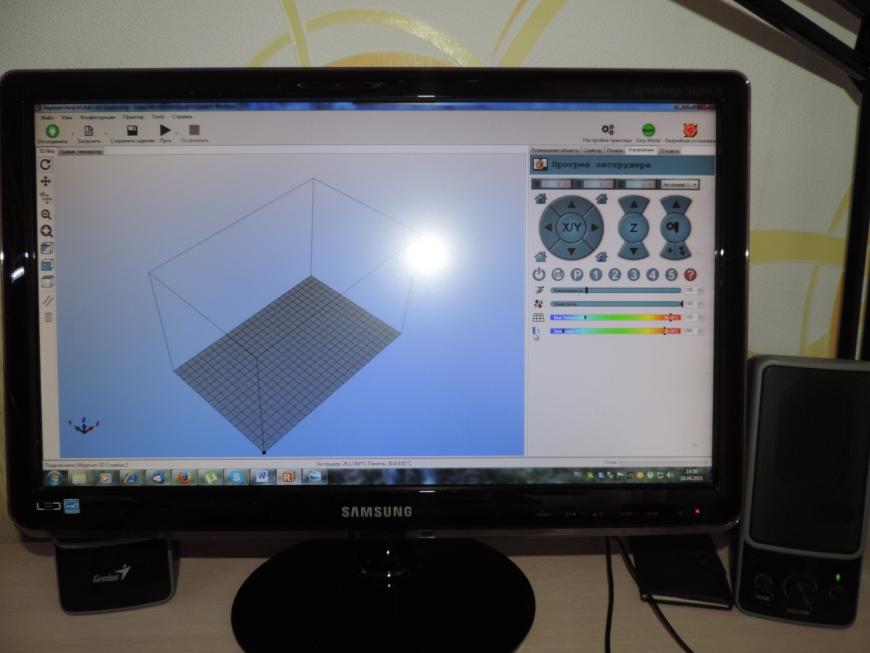






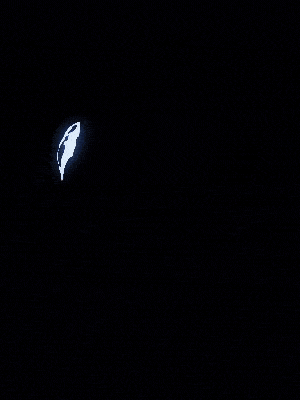



Комментарии и вопросы
Да. две плоскости от одного мо...
Для такого, двухцветный принте...
Ну конечно же это для Вас. Для...
при калибровке pressure advanc...
После поддержи по оси x и y пр...
Всем по привету!Есть большие с...
Здравствуйте. Прошу помочь сов...